微软 发布 Windows 8.1预览 在几天后,它可以安装在 update 免费 从 Windows 线上商城,或者通过 ISO映像 可在 下载 pe 官方网站 这家公司。
其中最重要的(和期待已久的) 专题网站 包括在 update该 Windows 8.1 包括 开始按钮 (返回用户的请求,但它会显示 “开始”屏幕也有所改善,而不是 “开始”菜单 我希望你们中许多人), 自定义选项,显示更多 应用 (最多到4应用程序通过 显示分辨率)在同一屏幕上(分割视图)新外观 Windows 线上商城, 搜索 改善,并非最不重要的选项 直接启动进入 Desktop.
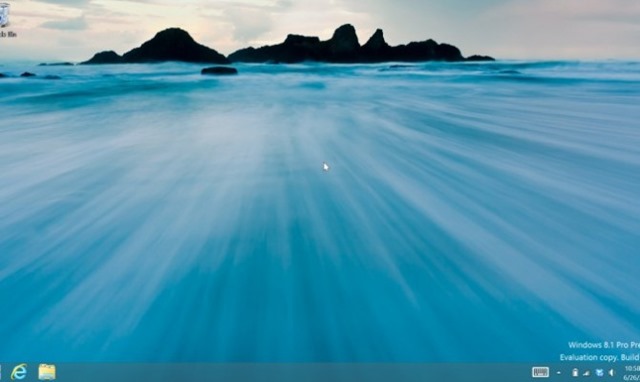
In Windows 8当你打开系统的显示 “开始”屏幕只有这样,才能访问 Desktopul 点击 瓷砖 它,这就是为什么我们许多人纷纷转向 第三方应用程序 至 直接启动进入 Desktop。在 Windows 8.1预览 用户可以激活 直接启动进入的选项 Desktop 从 系统设置没有它需要使用第三方应用程序,做到这一点。
我们如何启动 Windows 8.1直接在中预览 Desktop?
- 激活 开机 Windows 8.1直接在 Desktop右键单击 任务栏 并选择 查看房源
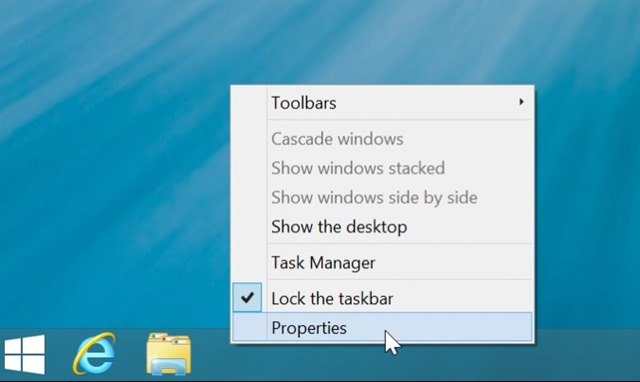
- 标签 导航下 启动画面检查 去 desktop 登录时而不是开始
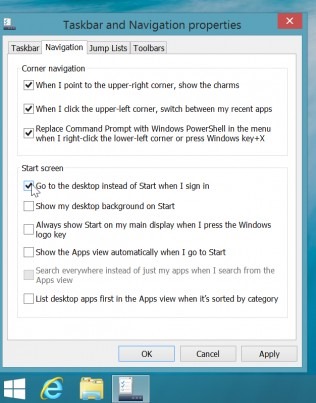
- 单击 Apply si OK然后给 logout 或重启
第一次,你将 登入 Windows 8.1 你将采取直接 Desktop,而不必首先显示 “开始”屏幕。 成功了!
STEALTH SETTINGS -启用启动至 Desktop 选项 Windows 8.1预览
2 关于“直接在 Desktop in Windows 8.1 预览”